系统家园一键重装系统靠谱吗?系统家园一键重装系统win7介绍
- 更新日期:2018-03-23 人气:专注于win10系统官网 来源:http://www.vf28.com
系统家园一键重装是眼下最流行的一种重装软件了。不少人也提出疑问了,系统家园一键重装如何样,系统家园一键重装真的有那么好吗?一键重装如何样,win之家主编也测试过,着实是很好,说它是一点系统家园一键重装软件里的王者一点都不夸张。还在质疑系统家园一键重装如何样就看看下面的介绍吧!
系统家园一键重装教程:
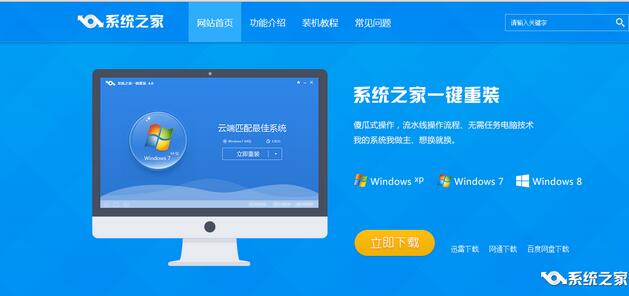
系统家园一键重装系统软件此软件提供各类装机版系统,包括xp/win10/winxp系统,系统非常齐全.用户可以自主选择自己喜欢的系统进行一键重装系统工作.此外,系统家园一键重装还有一个非常人性化的地方便是软件可以根据用户电脑硬件设置自动云匹配最好版本的系统,大大方便了新手小白对于系统一无所知的窘况.智能化的设计以及凭借系统家园的口碑,相信会有许多用户喜欢.
傻瓜式的流水线操作
专为电脑新手精心设计,无需任何技术直接完成整个系统重装操作,重装系统只需容易几步流水线操作流程直接.
智能化检测分析机制
自动智能化检测当前电脑信息,自动分析当前电脑是否适合使用系统家园一键重装,不强制安装,保证安装后系统的可用性.
系统版本选择多元化
内置win8、win10、winxp系统供用户选择安装,大大提高了重装系统的可选择性和灵活性.
新技术p2p极速下载
采用全新p2p技术,内置云加速内核组件,实现将下载速度提升到极致,100%确保以最快的速度完成整个系统的重装.
下面就全面的教程一下统之家一键重装系统win7介绍办法:
1、在上方下载系统家园一键重装软件
2、 退出所有杀毒软件,打开系统家园一键重装,点击一键装机界面下的系统重装
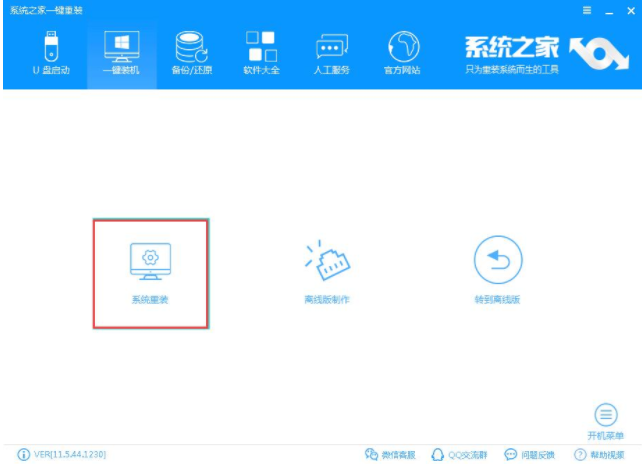
一键重装系统图文详情-1
3、 开始检测电脑环境,完成后点击下一步
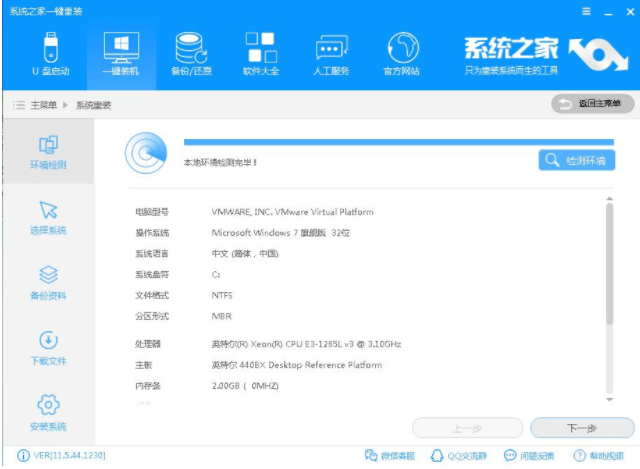
系统家园图文详情-2
5、选择需要安装的win7系后点击下一步
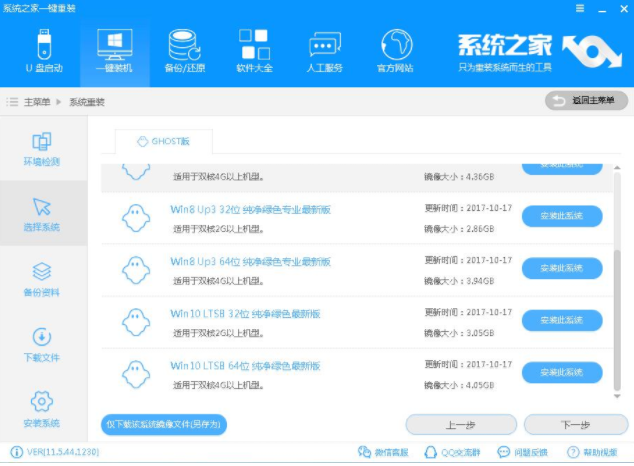
一键重装系统图文详情-3
6、勾选需要备份的c盘资料,点击下一步后点击安装系统。
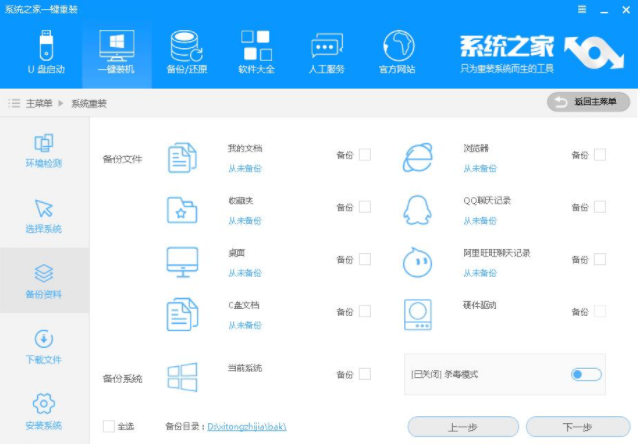
系统家园图文详情-4
7、 耐心等待win7系统的下载
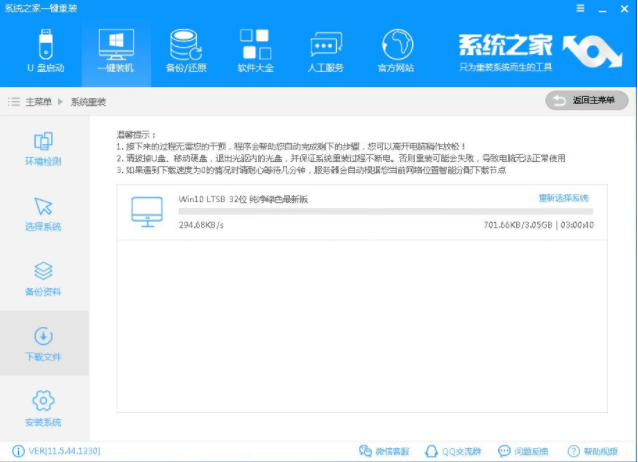
系统家园一键重装win7图文详情-5
8、之后软件会校验系统文件Md5值,完成后自动重启电脑
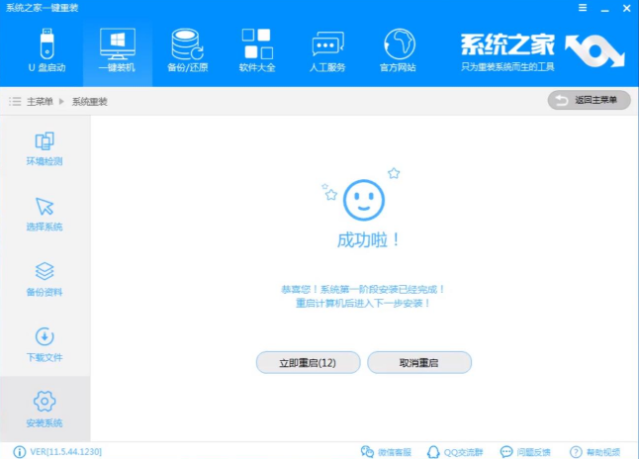
系统家园图文详情-6
9、重启电脑后进入win启动管理器界面时选择pE64位,点击回车

系统家园图文详情-7
10、开始进入系统的恢复过程
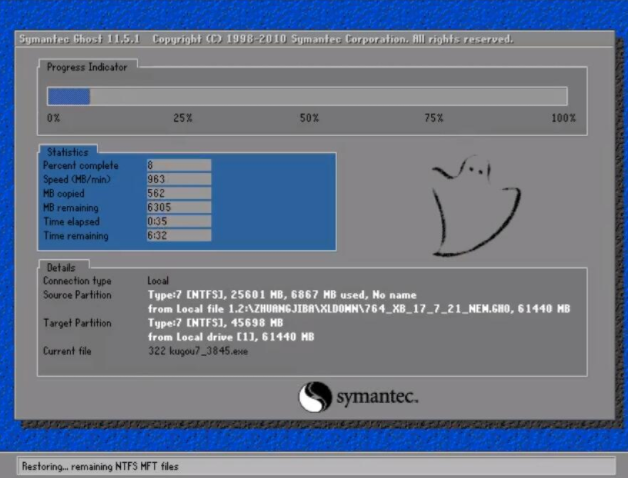
系统家园一键重装win7图文详情-8
11、 期间有几次重启,之后进入到如图界面,就表示win7系统即将安装完成

系统家园一键重装win7图文详情-9
12、系统家园一键重装win7系统成功
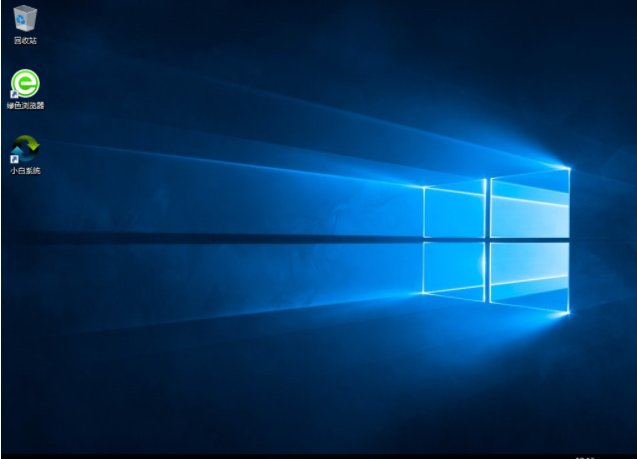
一键重装系统图文详情-10上述便是系统家园一键重装win7系统的办法了,您学会了吗?
相关系统
-

番茄花园 ghost win10 64位专业版镜像文件v2019.10
番茄花园 ghost win10 64位专业版镜像文件v2019.10集成了最新流行的各种硬件驱动,几乎所有驱动能自动识别并安装好,首次进入系统即全部.....2019-09-17 -
 电脑公司Win10 64位 青年装机版 2020.06系统在完全断网的情况下制作,确保系统更安全,自动安装驱动、优化程序,实现系统的最大性能,终极.....2020-06-02
电脑公司Win10 64位 青年装机版 2020.06系统在完全断网的情况下制作,确保系统更安全,自动安装驱动、优化程序,实现系统的最大性能,终极.....2020-06-02 -
 电脑公司Win10 多驱动装机版 2020.12(64位)首次登陆桌面,后台自动判断和执行清理目标机器残留的病毒信息,以杜绝病毒残留,集成了最新流.....2020-11-16
电脑公司Win10 多驱动装机版 2020.12(64位)首次登陆桌面,后台自动判断和执行清理目标机器残留的病毒信息,以杜绝病毒残留,集成了最新流.....2020-11-16 -
 雨林木风Win10 绝对装机版 2020.08(32位)在不影响大多数软件和硬件运行的前提下,已经尽可能关闭非必要服务,关闭系统还原功能跳过interne.....2020-07-13
雨林木风Win10 绝对装机版 2020.08(32位)在不影响大多数软件和硬件运行的前提下,已经尽可能关闭非必要服务,关闭系统还原功能跳过interne.....2020-07-13 -
 萝卜家园Win10 64位 优化装机版 2020.11未经数字签名的驱动可以免去人工确认,使这些驱动在进桌面之前就能自动安装好,更新和调整了系统优.....2020-10-16
萝卜家园Win10 64位 优化装机版 2020.11未经数字签名的驱动可以免去人工确认,使这些驱动在进桌面之前就能自动安装好,更新和调整了系统优.....2020-10-16 -
 新萝卜家园Windows xp 精致装机版 2020.08通过数台不同硬件型号计算机测试安装均无蓝屏现象,硬件完美驱动,该系统具有全自动无人值守安装.....2020-08-02
新萝卜家园Windows xp 精致装机版 2020.08通过数台不同硬件型号计算机测试安装均无蓝屏现象,硬件完美驱动,该系统具有全自动无人值守安装.....2020-08-02